
Tip: Není video ve vašem jazyce? Zkuste vybrat Skryté titulky 
Vyzkoušejte to!
Vytvořte elegantní a profesionální organizační diagram, který zobrazuje vztahy mezi zaměstnanci, členy týmu a odděleními.
Začínáme s Průvodcem organizačním diagramem
-
Vyberte Soubor > Nový.
-
Vyberte Organizační diagram > Vytvořit.
-
Vyberte Informace, které zadám pomocí průvodce, a vyberte Další.
-
Vyberte typ souboru, do kterého chcete zadat data, zadejte cestu a název a vyberte Další.
Tip: Pokud vyberete Excel, otevře se excelový list s ukázkovým textem. Pokud vyberete text s oddělovači, otevře se stránka Poznámkového bloku s ukázkovými informacemi.
-
Nahraďte ukázkový text vašimi informacemi.
-
Zavřete Excel nebo Poznámkový blok, dokončete průvodce ve Visiu a vyberte Dokončit.
Změna vzhledu organizačního diagramu
-
Pokud chcete změnit styl obrazce, vyberte Organizační diagram > Další a vyberte styl obrazce.
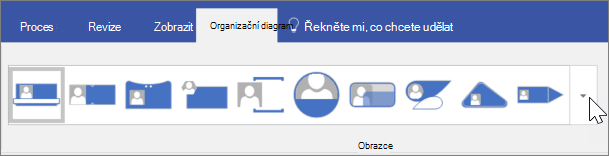
-
Pokud chcete změnit rozložení organizačního diagramu, vyberte Organizační diagram > Rozložení a vyberte rozložení.
-
Pokud chcete změnit uspořádání grafu tak, aby odpovídal stránce, vyberte Organizační diagram > Nejlepší přizpůsobení stránce.
-
Pokud chcete zvětšit mezery mezi obrazci, vyberte Organizační diagram > Zvětšit mezery.
Přidání obrázku do obrazce
-
Vyberte obrazec.
-
Vyberte Organizační diagram > Vložit > obrázek.
-
Vyberte soubor obrázku.
Přidání nové osoby
-
Vyberte obrazec, který představuje popis pracovní pozice dané osoby.
-
Přetáhněte obrazec na stránku výkresu a umístěte ho na obrazec, který chcete spojit.
-
Vyberte textové pole Jméno a zadejte jméno nové osoby.
-
Vyberte textové pole Název a zadejte název nové osoby.
Poznámka: Přidejte osobu do excelového souboru nebo souboru Poznámkového bloku, který jste vytvořili v Průvodci organizačním diagramem, aby byla aktuální a připravená k použití při vytváření dalších organizačních diagramů pro váš tým.
Přidání týmového rámce a názvu
-
Vyberte obrazec Rámec týmu .
-
Přetáhněte ho na stránku výkresu.
-
Pomocí úchytů pro změnu velikosti se obrazec Týmový rámec přizpůsobí obrazcům, které představují členy týmu.
-
Pokud chcete přidat název týmu, vyberte Domů > Text, zadejte název týmu a dokončete ho výběrem nástroje Ukazatel .
-
Pokud chcete změnit barvu čáry rámečku, vyberte Domů > Čára a vyberte barvu, tloušťku čáry a styl pomlčky.
Chcete se dozvědět víc?
Vytvoření organizačního diagramu ve Visiu
Vytvoření organizačního diagramu Visia
Vytvoření organizačního diagramu automaticky z dat zaměstnanců










